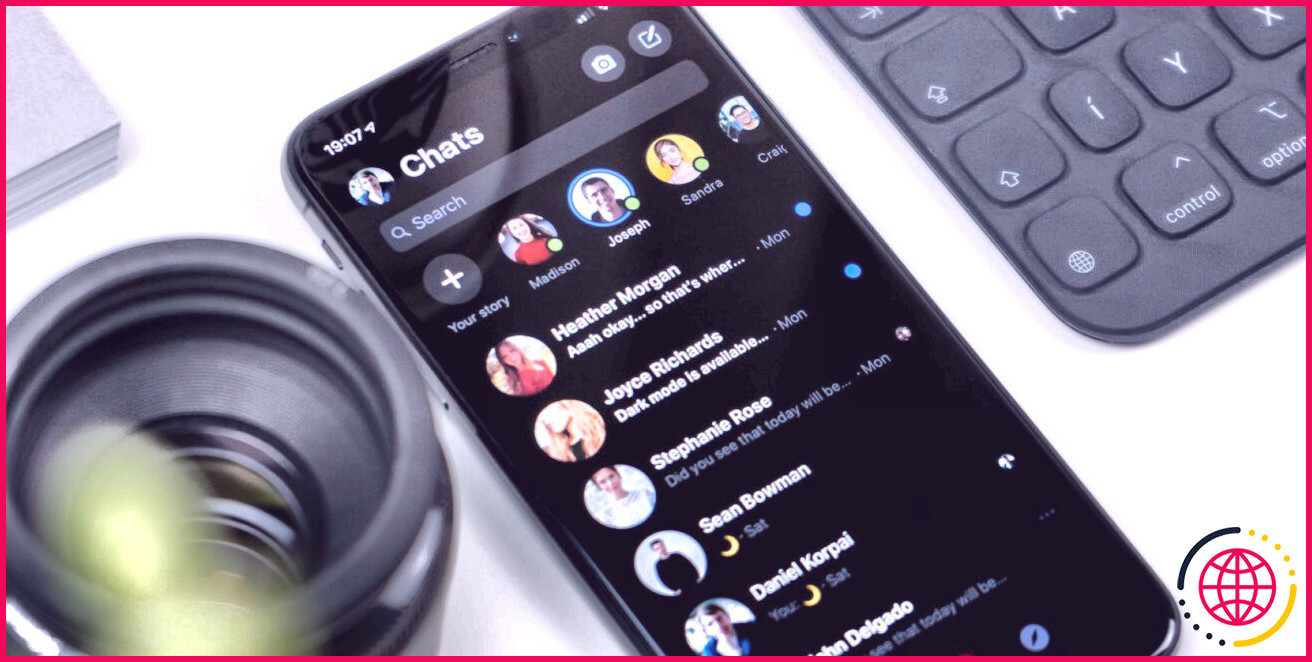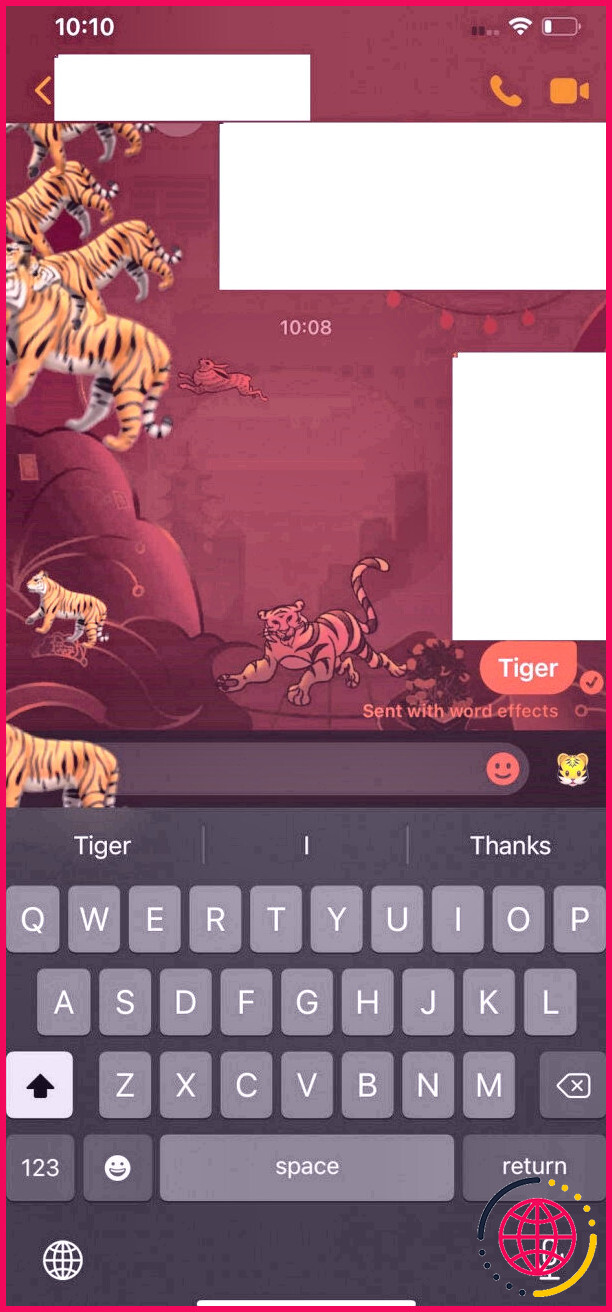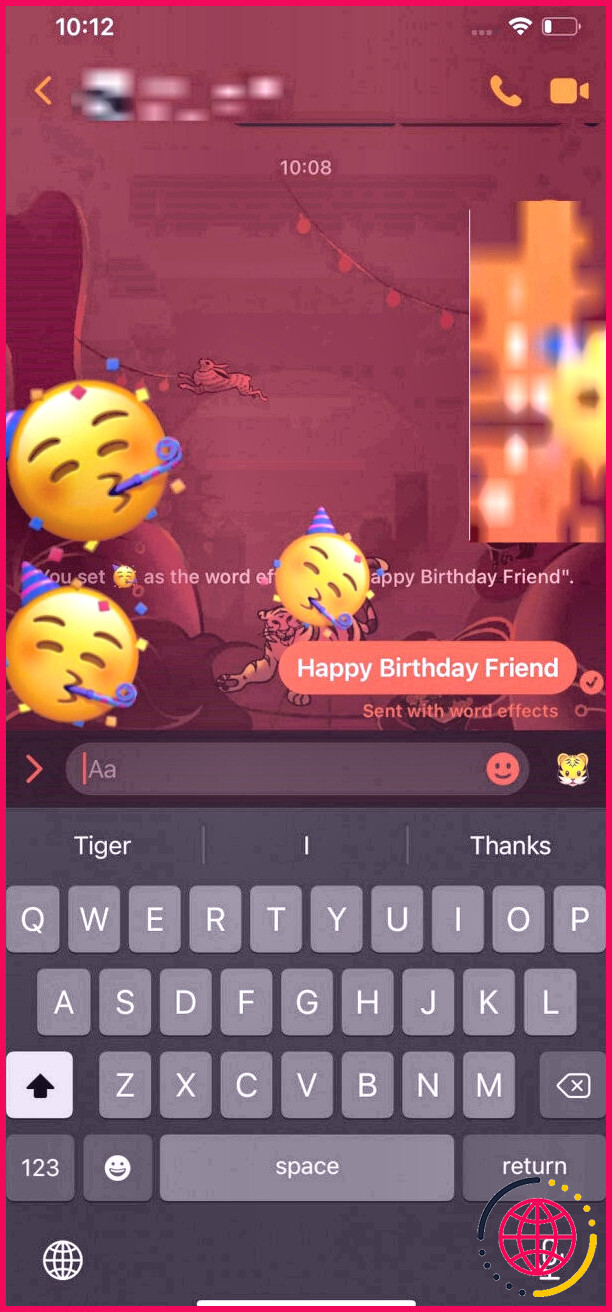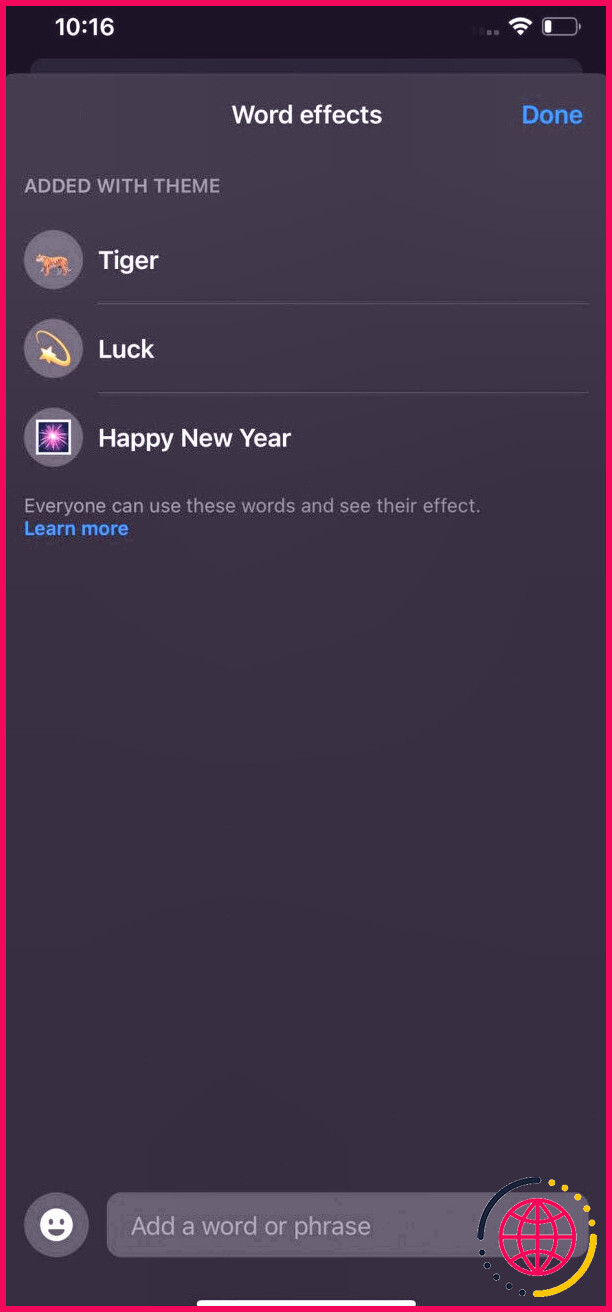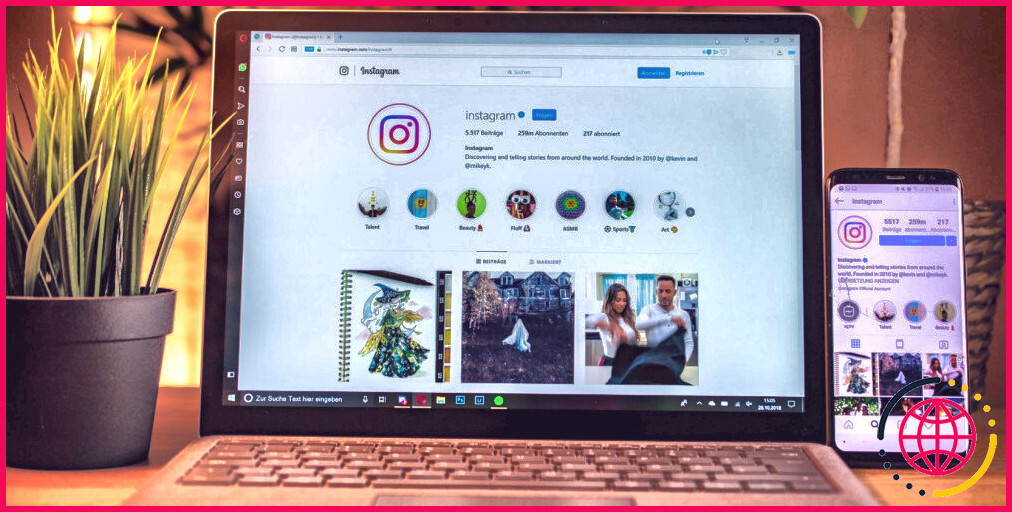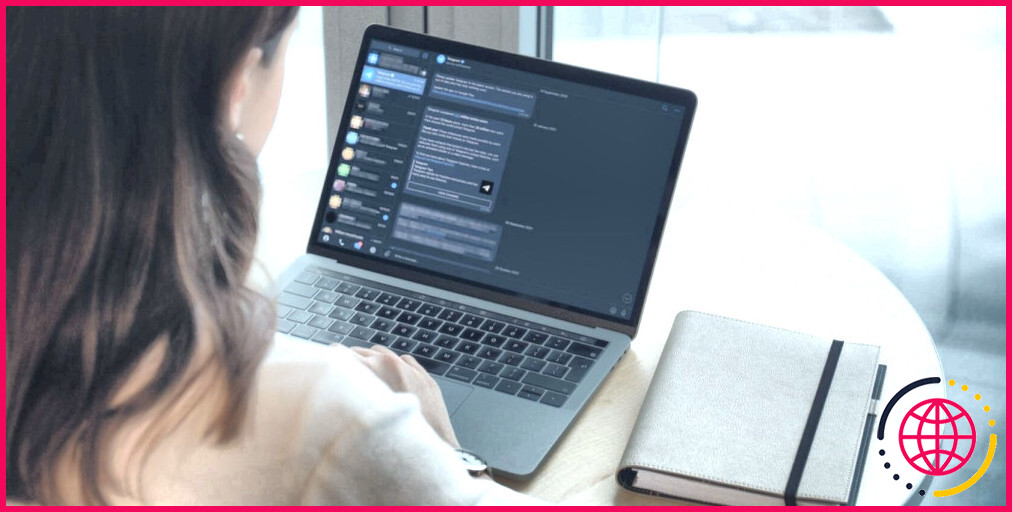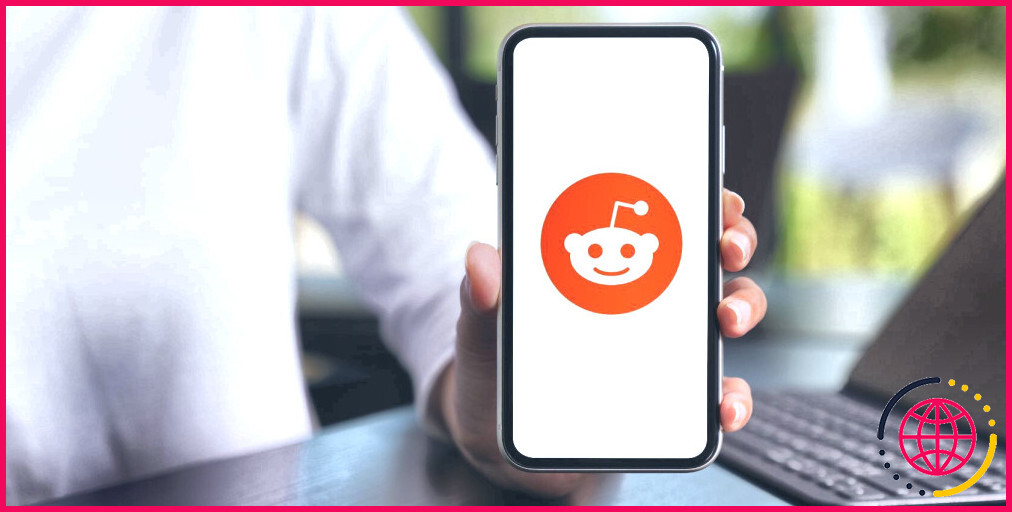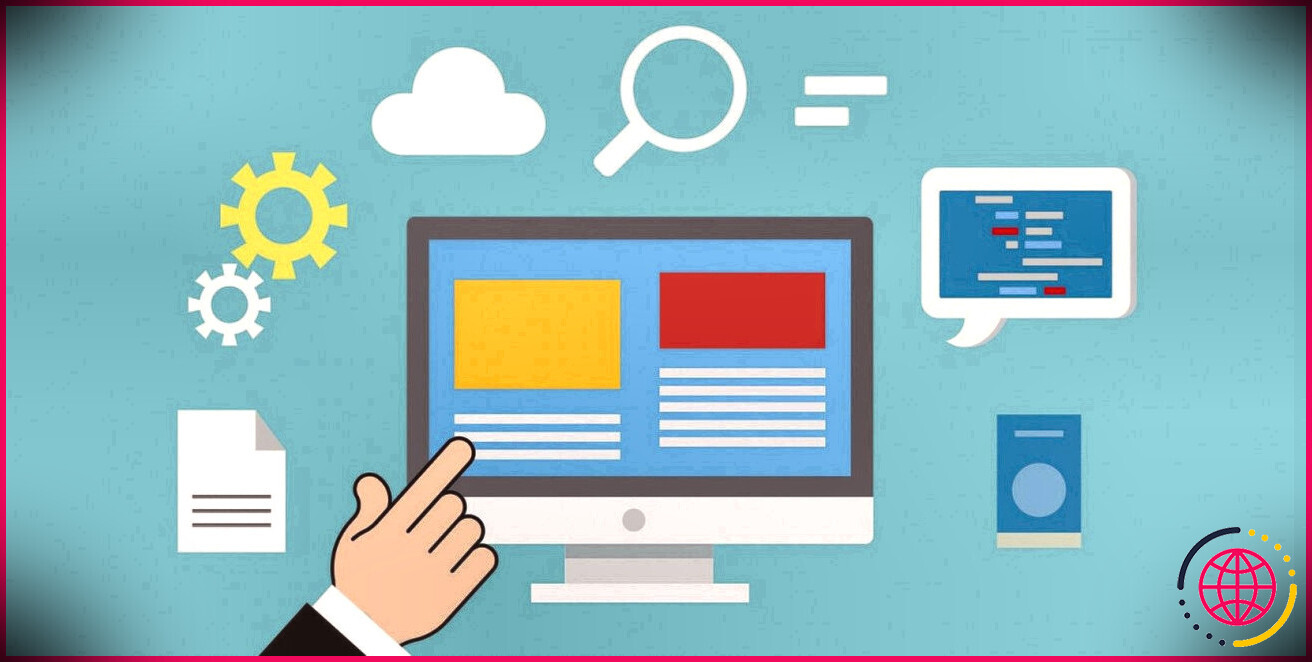Comment utiliser les effets de mots dans Facebook Messenger
Meta continue de déployer de nouvelles fonctionnalités pour les utilisateurs de Messenger, des nouveaux emojis aux nouveaux thèmes de chat. À la mi-2021, la société a introduit une fonctionnalité étonnante, connue sous le nom d’effets de mots, pour améliorer l’expérience de chat.
Ici, nous discuterons brièvement des effets de mots, comment ils contribuent à rendre vos conversations plus intéressantes et comment les ajouter et les supprimer dans Facebook Messenger.
Que sont les effets de mots dans Facebook Messenger ?
Le concept derrière les effets de mots est de connecter des phrases spécifiques avec différents emojis. Lorsque vous utilisez ces phrases sur l’application Messenger, une animation est lue pour montrer ces emojis flottant du bas de votre écran vers le haut.
Vous pouvez associer vos emojis les plus utilisés avec des phrases, et la prochaine fois que vous les utiliserez, une animation de ces emojis remplira à la fois votre écran et celui de la personne avec qui vous discutez.
En utilisant des effets de mots, vous n’avez plus besoin de chercher dans la liste massive d’emojis. Au lieu de cela, tapez le mot et vous êtes sur la bonne voie pour ajouter du plaisir à vos textes.
Comment utiliser les effets de mots dans Facebook Messenger
Par défaut, Messenger ajoute quelques effets de mots à votre thème de chat, à condition que vous en utilisiez un. Pour les utiliser, suivez ces étapes :
- Ouvrez le chat où vous utilisez un thème particulier.
- En haut, cliquez sur le nom du contact.
- Aller à Effets de mots .
- Prenez note des phrases et des emojis juste devant eux.
- Envoyez la phrase exacte sous forme de texte.
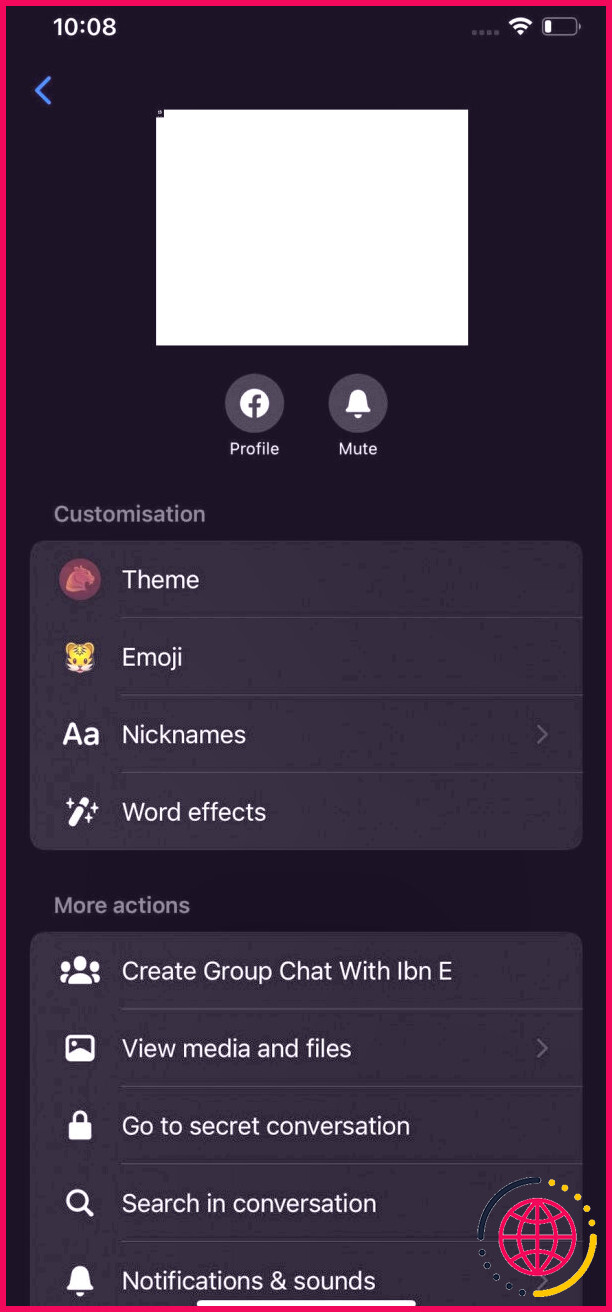
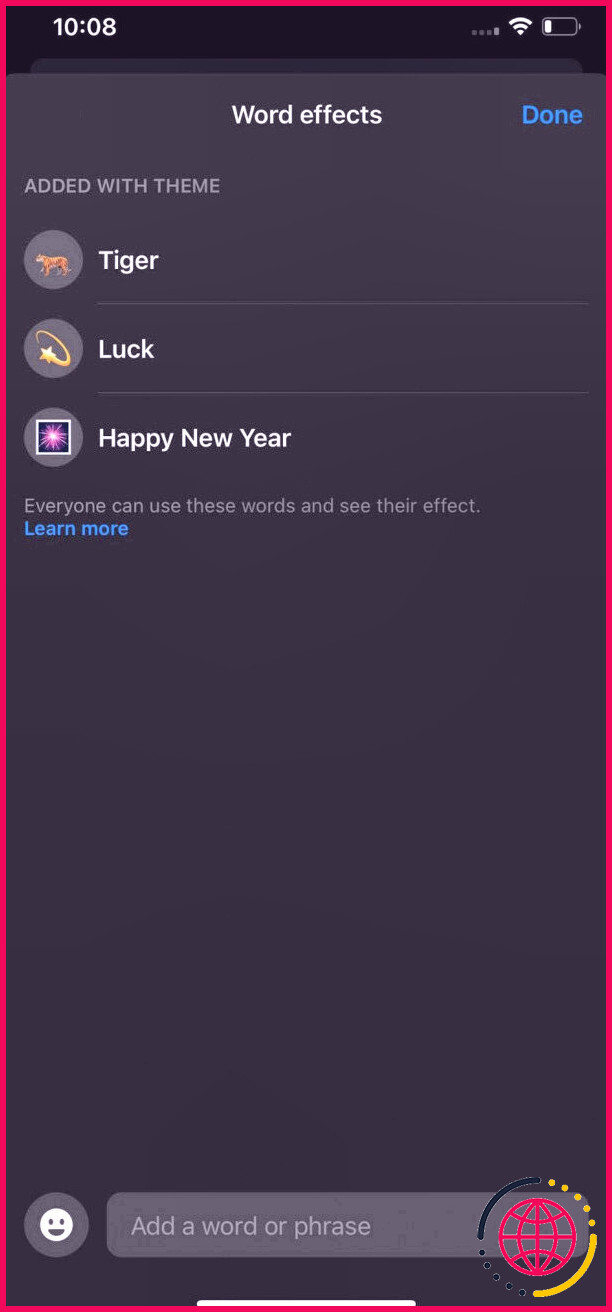
Vous verrez l’animation sur votre écran dès que le texte sera livré. Lorsque le destinataire ouvre (et voit) votre message, il en verra l’effet.
Vous pouvez également ajouter des effets de mots personnalisés à Messenger. Voici comment:
- Ouvrez le chat où vous utilisez un thème particulier.
- En haut, cliquez sur le nom du contact.
- Aller à Effets de mots .
- Ajoutez la phrase souhaitée dans la zone de texte inférieure.
- Sélectionnez un emoji à utiliser dans l’animation comme effet sur le côté gauche de la zone de texte.
- Clique sur le flèche vers le haut bouton sur le côté droit de la zone de texte.
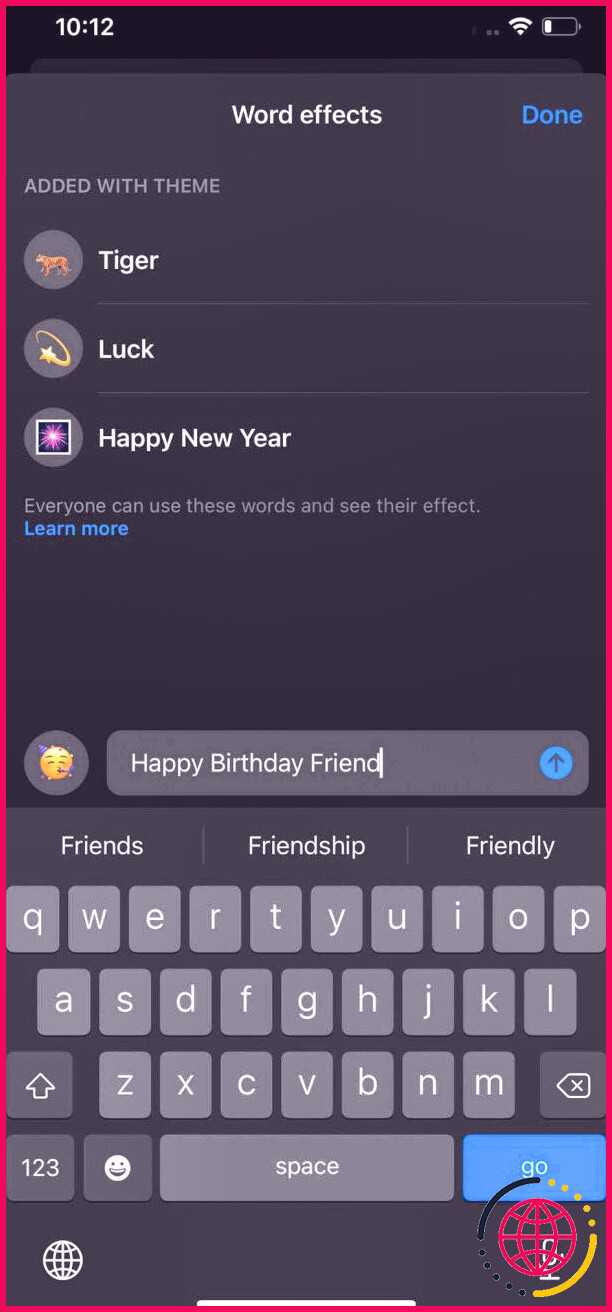
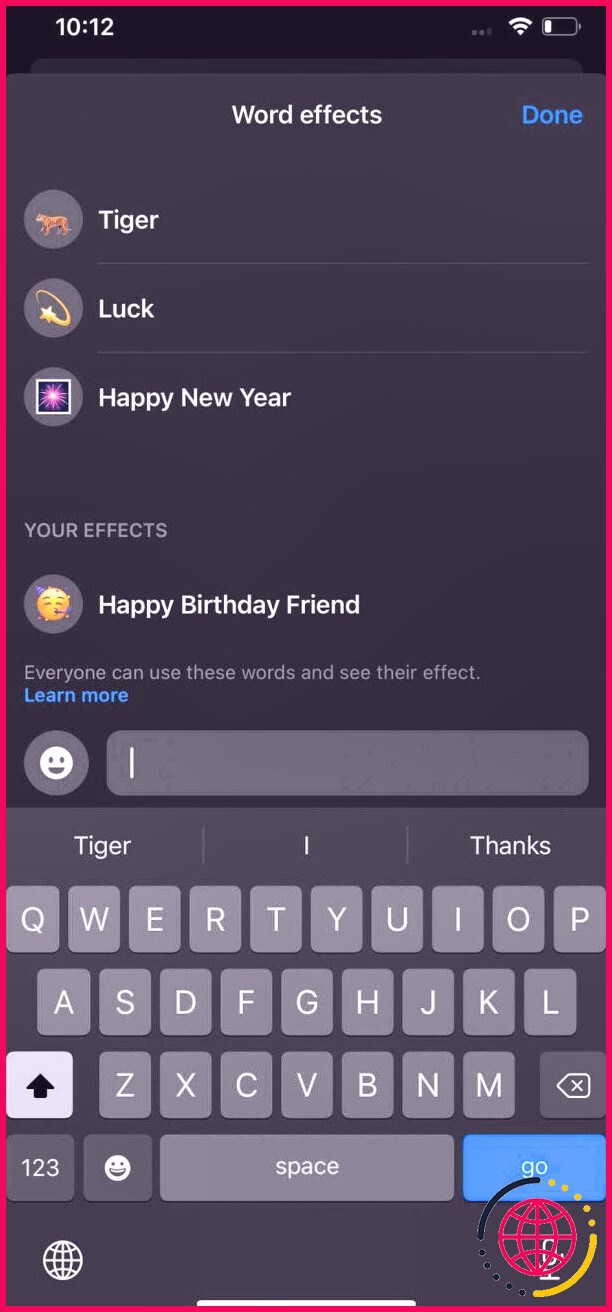
Une fois que vous avez terminé les étapes ci-dessus, vos emojis personnalisés commenceront à apparaître sous Vos effets . Vous pouvez les utiliser de la même manière que nous l’avons fait précédemment avec des effets de mots pré-ajoutés.
Les limites de l’utilisation des effets de mots dans Facebook Messenger
Étant donné que la fonction d’effets de mots est relativement nouvelle, elle présente de nombreuses limitations. Parlons de quelques limitations que vous devez connaître lors de leur utilisation.
1. Vous ne pouvez pas utiliser Word Effects sur Messenger.com
Les effets de mots ne sont disponibles que sur l’application Messenger pour Android, iPhone et iPad. Vous ne pouvez pas les utiliser sur le client Web et l’application de bureau de Messenger.
Si vous utilisez les mêmes phrases que vous avez ajoutées en tant qu’effets de mots dans l’application Messenger sur messenger.com, elles seront envoyées sous forme de texte. De plus, le destinataire ne verra pas de message « envoyé avec des effets de mots » sous la phrase principale comme il pourrait le voir en utilisant des effets de mots via l’application Messenger.
2. Vous ne pouvez pas déclencher plusieurs effets de mots avec un seul texte
Vous ne pouvez pas évoquer plusieurs effets de mots dans un seul texte en tapant plus d’une phrase. Même si vous le faites, seuls les effets de mots associés à la phrase apparaissant en premier dans le message prendront effet. Messenger ignorera tout le reste comme s’il n’existait même pas.
3. Le nombre total d’effets de mots que vous pouvez ajouter est limité
Selon le Centre d’aide Facebook, vous ne pouvez ajouter que 50 expressions personnalisées en tant qu’effets de mots. Bien qu’il s’agisse d’un nombre assez décent de phrases, cela ne suffira probablement pas si vous voulez chérir chaque instant avec des effets de mots.
Heureusement, Messenger vous permet de supprimer les effets de mots personnalisés et d’en ajouter de nouveaux pour contourner cette limitation. Vous pouvez apprendre cela ensuite.
Comment supprimer des effets de mots dans Facebook Messenger
La suppression des effets de mots personnalisés que vous avez ajoutés est assez simple. Voici ce que vous devez faire :
- Ouvrez le chat où vous utilisez un thème particulier.
- En haut, cliquez sur le nom du contact.
- Cliquer sur Effets de mots .
- Sur iOS, balayez vers la gauche sur la phrase d’effets de mot et appuyez sur Supprimer . D’autre part, si vous utilisez Android, appuyez et maintenez la phrase d’effets de mot et appuyez sur Éliminer.
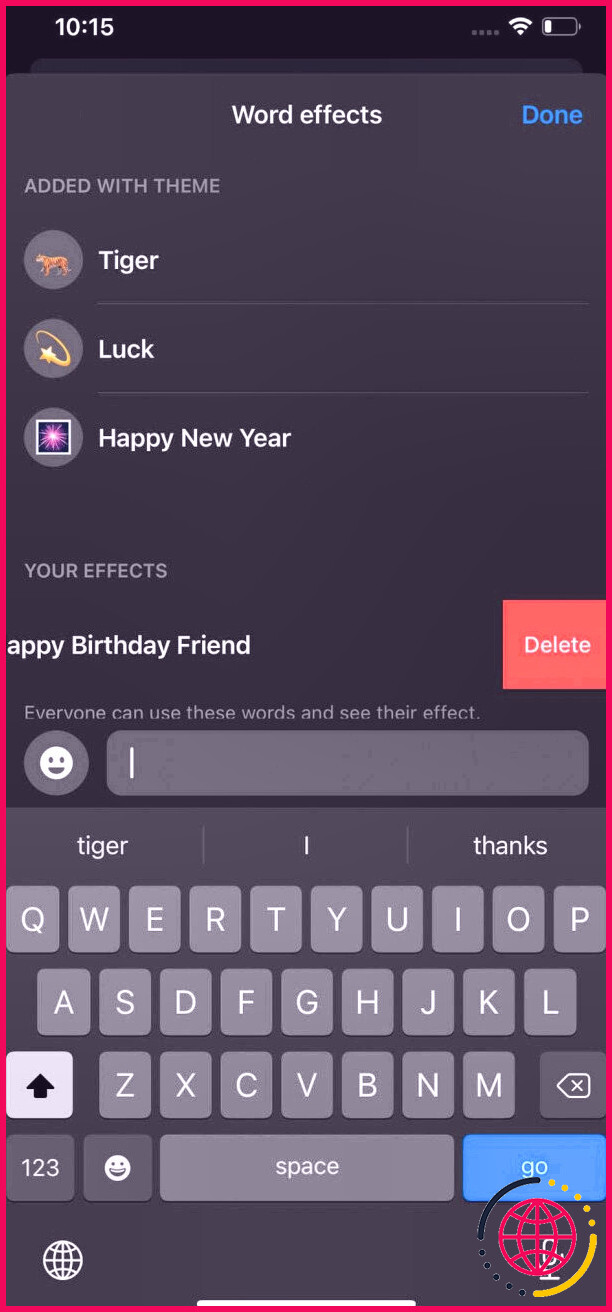
Noter: Tout le monde dans la conversation peut supprimer des effets de mots, peu importe qui les a ajoutés.
Mettez de l’âme dans vos conversations Messenger avec des effets de mots
Vous devriez maintenant être familiarisé avec l’utilisation d’effets de mots existants dans l’application Messenger ou la création des vôtres. Utilisez ces phrases pour déclencher les effets et ajouter plus de plaisir à votre expérience de chat. Vous pouvez être très créatif avec les phrases que vous ajoutez, et vos amis peuvent même en rire.